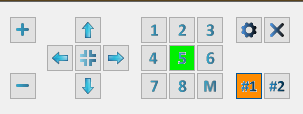Nach langer Zeit hatte ich mich im Sommer entschieden meinen lang dienendes Samsung Laptop auszumustern. Ich habe mir ein HP-Envy 15″ Laptop gegönnt. So ein richtig schönes mit allem drum und dran.
Vor allem wollte ich einen Touchscreen.
Irgendwann bemerkte ich, dass die Akku-Stands Anzeige ungenau war und auch der HP-Assistent meinte ich müsste mal meinen Akku kallibrieren. Wozu auch immer.
Das ging aber nicht. Die Aufforderung zum Kalibrieren blieb. Also habe ich, als ich endlich mal Zeit hatte und der Laptop nicht so benötigt wurde HP kontaktiert und hier nun die Abfolge chronolgisch:
Di – 22.12.2020 16:39 Uhr – erster Kontakt mit dem Support von HP
Auch eine neue Erfahrung per Facebook Chat. Nach einigen Anweisungen und Tests die ich durchführen sollte ergab sich keine Besserung.
Mi – 23.12.2020 08:35 Uhr – erneuter Kontakt mit HP
Nun hatte ich alle Logs und Meldungen und Screenshots hochgeladen.
Das Laptop muss eingesendet werden.
Mi – 23.12.2020 10:55 Uhr – Antwort von HP
Das Laptop muss eingesendet werden und dazu die folgenden Instruktionen.
– Das Laptop wird abgeholt
– Ich muss eine Datensicherung machen (Mist aber ich hätte sowieso niemals meine Daten auf dem Laptop belassen)
– Das Laptop wird abgeholt durch UPS
– Die Verpackung und das Label bringt UPS mit.
Das ging mir zu schnell… Laptop von meinen Daten putzen Datensicherung machen…
Mi – 23.12.2020 15:15 Uhr – gebe ich das OK zur Abholung
OK. ging doch schneller als gedacht.
Ich gebe alle Kontaktdaten durch, falls diese noch nicht vorhanden sind.
Do- 24.12.2020 08:43 Uhr – Antwort von HP
Nochmals erhalte ich die Anweisungen: „Nicht einpacken“, „Label kommt von UPS“, „Kiste kommt von UPS“
Do- 24.12.2020 09:38 Uhr – Email von HP (hp.customer.care@hp.com)
Email Bestätigung mit Falldaten und allen bekannten Infos nochmal.
Mit bestätigtem Abholtermin 28.12. durch UPS.
Mo- 28.12.2020 07:04 Uhr – Email von UPS (HP.notifications@ups.com)
Email Bestätigung mit bestätigtem Abholtermin 28.12. durch UPS.
Mo – 28.12.2020 Vormittags
Bei uns kommt UPS oft Vormittags oder später am Nachmittag.
UPS Laster fährt an unserem Haus vorbei. OK. Geduld. Die fahren in der Weihnachtszeit ja öfter.
Aber kein UPS am Montag.
Ja unsere Adresse kann man mit Google finden. Unsere Adresse ist seit Jahren unverändert. Wir bekommen seit Jahren Lieferungen durch Versanddienste! (Nur falls jemand meint wir würden in Hessisch-Uganda leben)
Di – 29.12.2020 Vormittags
UPS fährt wieder an unserem Haus vorbei. Auf der UPS Seite kann ich zu meiner Sendung in der Sendungsverfolgung nichts sehen. Keine Infos zur Abholung. Keine Adresse. Nichts. Nicht mal, dass es abgeholt werden soll.
Ich habe keine Lust ewig auf UPS zu warten und kontaktiere, telefonisch die Hotline.
Di – 29.12.2020 11:35 Uhr- Anruf bei UPS (20 Cent der Anruf)
Ich gebe meine UPS Sendungsnummer an und erfahre, dass es zu dieser Sendungsnummer keine Abholung gibt. Ich verlange den Vorgesetzten.
Ein unerfreuliches Gespräch:
– UPS würde niemals Kisten bereitstellen.
– Ich müsste das Label drucken und die Abholung veranlassen
– Ich hätte niemals eine Bestätigung von UPS per Email bekommen.
– Eine Email Adresse kann der Mitarbeiter mit bei UPS nicht geben, sonst hätte ich ihm die Email zugeschickt.
Ich beende total sauer das Gespräch.
Di – 29.12.2020 11:50 Uhr- Anruf bei HP
Nach x-Minuten gelange ich nach verständigem Gespräch in der Logistik.
Diese sagt, sie kümmert sich drum und eskaliert das bei UPS.
Di – 29.12.2020 Nachmittags
Kein UPS.
Di – 29.12.2020 16:49 Uhr- Anruf bei UPS (20 Cent der Anruf)
Genau der gleiche Verlauf.
– Angeblich habe ich keinen Abholtermin.
– Ich muss ein Label haben.
Ich bin geladen und der Kundenbetreuer betont unwillig.
Bei UPS hat scheinbar keiner eine Ahnung wie Abwicklungen mit HP laufen.
Di – 29.12.2020 16:59 Uhr- Anruf bei HP
Nochmal Logistik Abteilung. Nochmal die Beteuerung: „Wir kümmern und drum!“
Di – 29.12.2020 17:24 Uhr- Email von HP
Nochmal die Sendungsinfos und die Aufforderung ich solle mich an UPS wenden. Dazu die bekannt 20 Cent Telefonnummer.
Soll ich lachen oder weinen?
Mi – 30.12.2020 Vormittags
Wie erwartet fährt der UPS Laster an unserem Haus vorbei.
Mi- 30.12.2020 10:30 Uhr- Anruf bei HP
Nochmal ein Gespräch mit einem Supporter.
Der versteht zwar meinen Ärger aber es nutzt nichts.
Wieder ein Gespräch mit einem Mitarbeiter der Logistik. Wieder das Versprechen das etwas passiert.
Nochmal Telefonnummer und Handy Nummer durchgegeben.
Mir wird versprochen, dass ich eine SMS oder einen Anruf erhalte.
Do – 31.12.2020 10:30
Kein UPS. Keine Versprochene SMS. Keine weitere Email. Kein Anruf!
Ich bin wütend. Habe keinen Bock meine Zeit mit warten zu verbringen oder andere Mitbewohner zu instruieren was zu machen ist wenn UPS kommt (inkl. Zettel schreiben und an die Tür hängen)
HP ist nett aber unfähig etwas in die Wege zu leiten.
Bei UPS hat keiner eine Ahnung und man ist dort nicht mal gewillt einem zu helfen. (und dafür zahlt man noch 20 Cent pro Anruf)
Anmerkung: Ich habe bei UPS nicht einmal mit jemandem gesprochen, der mich zu 100% verstanden hat, oder den ich zu 100% verstehen konnte.
Ich habe nichts gegen einen Akzent in der Sprache aber verstehen und ausdrücken sollte man schon.
BTW: Wäre die Kalibrierung bereits Teil der Endkontrolle bei HP gewesen, dann wäre das Gerät niemals ausgeliefert worden. Aber auch hier wird halt lieber alles auf den Kunden abgewälzt.
To be continued…